Wix-apps: Machtigingen per map beheren in de Wix File Share-app
3 min
In dit artikel
- Verschillende machtigingsniveau's voor toegang
- Machtigingen beheren vanaf het dashboard van je website
- Machtigingen beheren van je live website
Je kunt machtigingen voor elke afzonderlijke map in de File Share-app beheren. Dit betekent dat je de toegang tot bepaalde mappen beperkt voor sommige leden, of groepen en abonnementen die je in de backoffice hebt aangemaakt.
Laten we bijvoorbeeld zeggen dat je op een school werkt en je hebt een map speciaal voor docenten. Je kunt de machtigingen zo wijzigen dat alleen docenten van de school toegang hebben tot die specifieke map.
Disclaimer:
Dit artikel richt zich op machtigingen voor mappen. Lees meer over bibliotheekmachtigingen voor File Share.
Verschillende machtigingsniveau's voor toegang
Je kunt het toegangsniveau kiezen dat je een bepaald lid, groep of abonnement wilt geven. De niveaus zijn:
- Bekijken: Dit biedt beperkte toegang tot het openen, bekijken en downloaden van bestanden in de map.
- Uploaden: Biedt de mogelijkheid om nieuwe bestanden aan de map toe te voegen en om bestanden te bekijken en te downloaden.
- Beheren: Dit biedt de mogelijkheid om nieuwe bestanden toe te voegen, mappen te beheren, en machtigingen aan anderen te geven voor toegang tot de map.
Elke 'bestandseigenaar' zal altijd zijn eigen bestand kunnen zien, ongeacht de mapmachtigingen die je hen geeft.
Let op:
- Machtigingen kunnen alleen worden beheerd op het niveau van de hoofdmap en zijn van toepassing op alle submappen eronder.
- Om de map te beperken tot specifieke leden/groepen/abonnementen, moet je 'alle leden' of 'websiteleden' of beide verwijderen.
Machtigingen beheren vanaf het dashboard van je website
- Ga naar File Share op het dashboard van je website.
- Klik naast de betreffende map op het Meer acties-pictogram
 .
. - Klik op Machtigingen.
- Typ de naam van het lid/de groep/het abonnement dat je aan deze map wilt toevoegen in de zoekbalk.
- Selecteer een lid/groep/abonnement om te bewerken.
- Klik op de dropdown aan de rechterkant om machtigingen toe te wijzen.
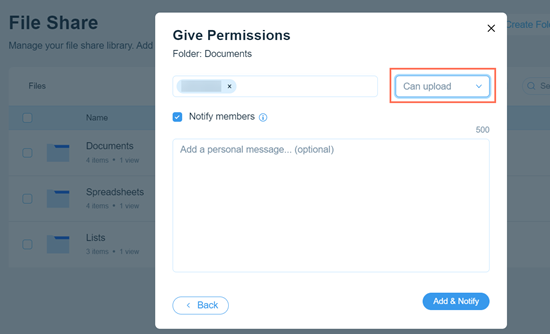
- (Optioneel) Selecteer Informeer je leden om leden op de hoogte te stellen over aan wie je machtigingen geeft.
- Klik op Toevoegen en informeren.
- (Optioneel) Klik op de dropdown naast groepen waarvan je niet wilt dat ze machtigingen hebben en selecteer Verwijderen om hun machtigingen te verwijderen.
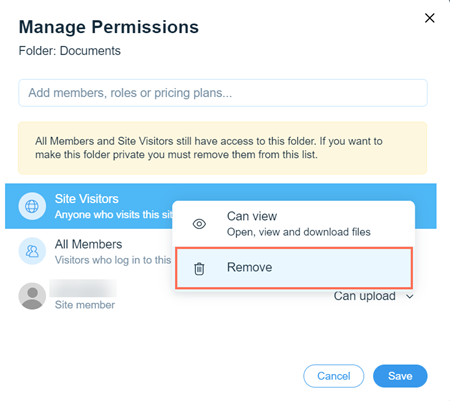
- Klik op Opslaan.
Machtigingen beheren van je live website
- Ga naar de File Share-app op je live website.
- Log in met het e-mailadres van je Wix-account.
- Klik naast de map die je wilt bewerken op het Meer acties-pictogram
 .
. - Klik op Machtigingen.
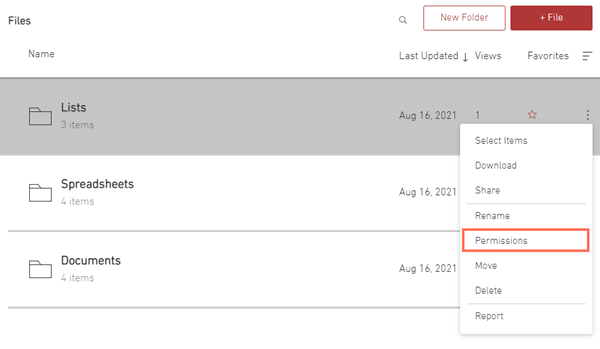
- Typ de naam van het lid/de groep/het abonnement dat je aan deze map wilt toevoegen in de zoekbalk.
- Selecteer een lid/groep/abonnement om te bewerken.
- Klik op de dropdown aan de rechterkant om machtigingen toe te wijzen.
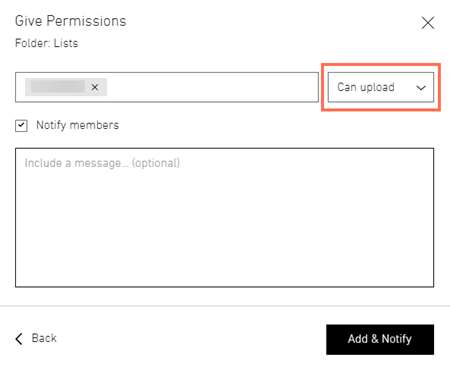
- (Optioneel) Selecteer Informeer je leden om leden op de hoogte te stellen over aan wie je machtigingen geeft.
- Klik op Toevoegen en informeren.
- (Optioneel) Klik op de dropdown naast groepen waarvan je niet wilt dat ze machtigingen hebben en selecteer Verwijderen om hun machtigingen te verwijderen.
- Klik op Klaar.

